忙しくしてる最中にSmartBalloonから更新のメールが届いていたのに、気がついたら更新期間が終わっていて、インスタが突然表示されなくなりました。ガ~ン!
どうしたらいいのか試行錯誤しましたが、結局再インストールし再度インスタの認証を取り直して、インスタが復旧できました。
が、もともと設定していたレイアウトも初期のままになっていてどうしたものか。
なんとかレイアウトも復旧ができたので備忘録として記しておくことにしました。
どこから入る?
インスタの認証を取ると、「すべてのフィード」という画面が出ます。
この右側 「操作」の下に鉛筆マークがあります。
これをクリックすると表示内容を変更する場所が表示されます。
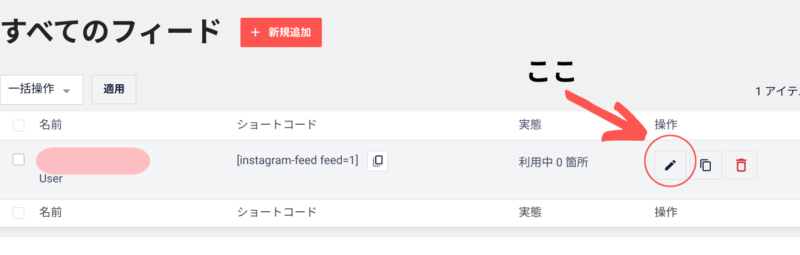
投稿画像の表示を変更したい
先程の「鉛筆マーク」を押すと次の画面が表示されます。
レイアウトは「グリッド」しか選べないと思います。
他はグレーになっていて選択できません。
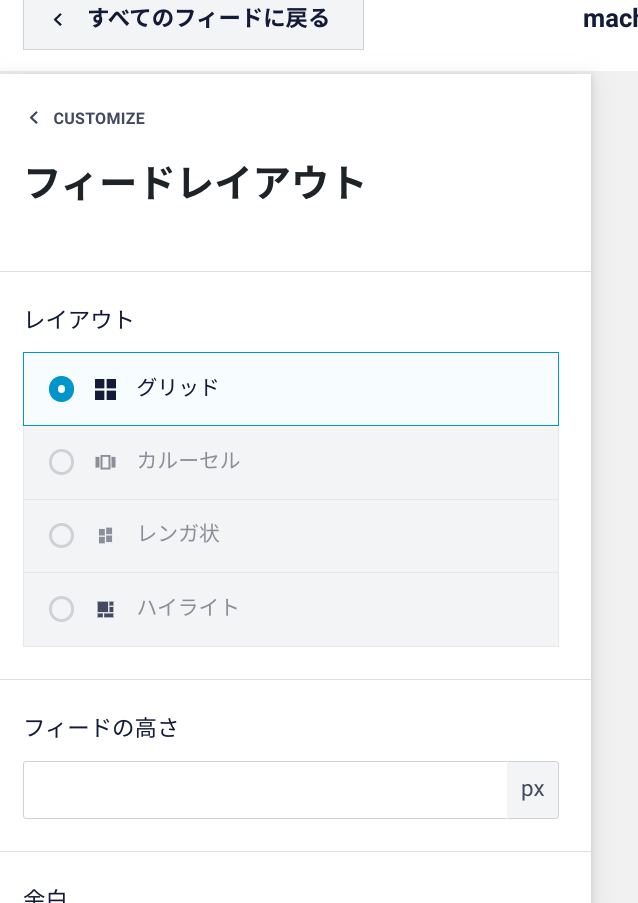
下の方の画面に「投稿数」というのがあります。
ここで、自分が表示したい画像の枚数を入れます。
パソコンとモバイルと別々に表示したい投稿数を入力できるのがいいですよね。
私は投稿数は8にしました。
更にその下に「列」で設定します。
インスタで3列に分けたこだわりの投稿をされている方は3列がいいですよね。
こちらも投稿枚数と同様ご自身のお好みで決められます。
パソコン・モバイルにタブレットの設定もできます。
<customize をクリックすると前の画面に戻ります。
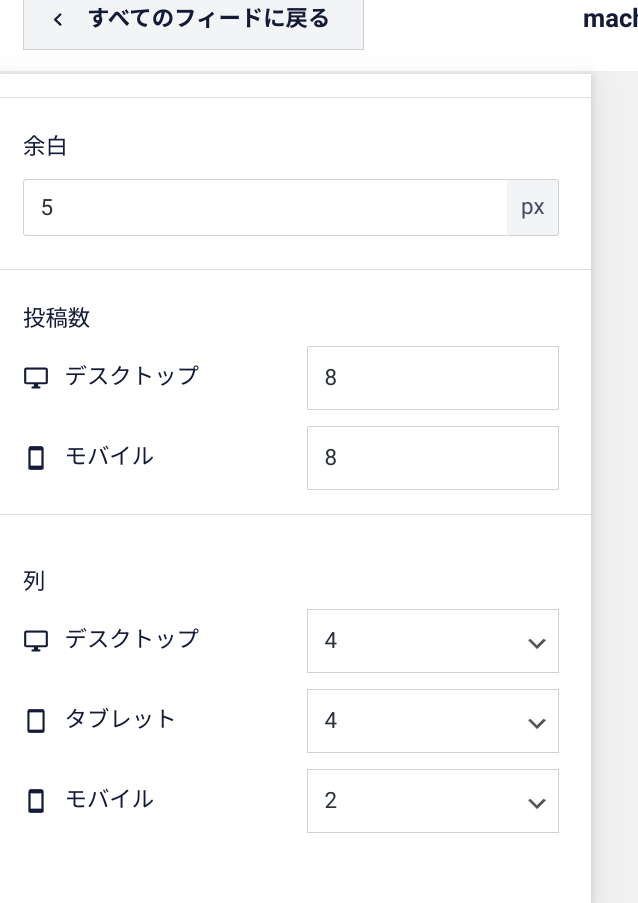
インスタの表示画面下のボタンを変更する
<すべてのフィールドに戻る ボタンを押して カスタマイズ を選択すると
次の画面が表示されます。
もっと見るボタン の > をクリックすると ボタンの色を変えることのできる画面になります。また、 お好みで英語表示を日本語表示に変更することもできます。
同様に、フォローするボタン も好みの色や文字に変更できます。
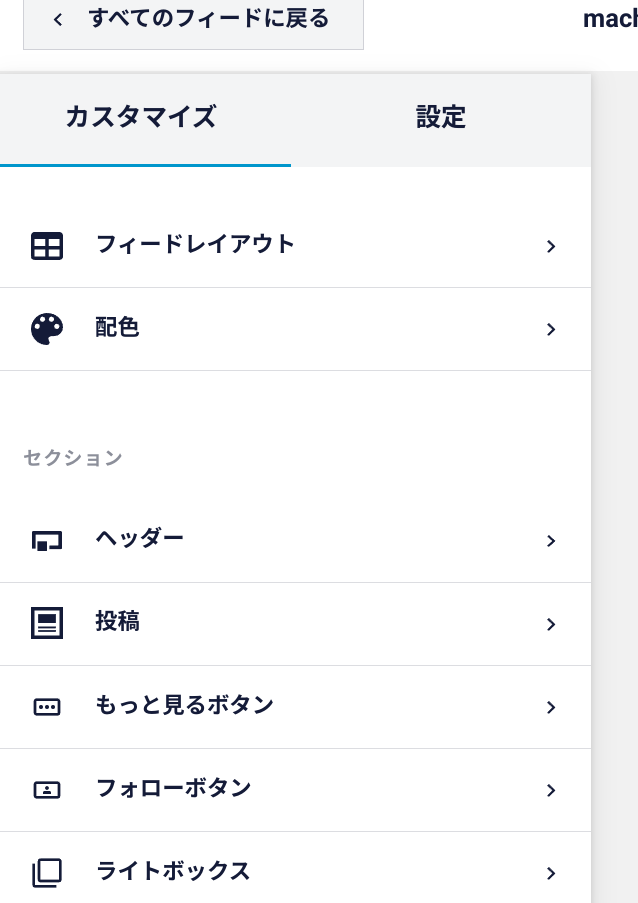
まとめ
WordPressを使って投稿は時々していますが、最初にセットアップした内容を頻繁に変更することはほぼない私です。
なので、ある日突然今まで表示されていたはずのインスタが表示されなくなり、焦りまくってしまいました。
しかも、画像が大量の枚数(20枚ですね)表示されていて、本当に焦りました。
わかってしまえばなんてことないことなんですが、通常使わない上、やりなれている人にとっては”当たり前のこと” で調べてもわからないことでした。
またいつか同じことにつまずくかもしれない(自分の記憶力に自信がありません!)ので、こうやってまとめることで再確認できました。




コメント